
Conţinut
- Depanarea unui dispozitiv Samsung Galaxy lent sau întârziat
- Lecturi sugerate:
- Obțineți ajutor de la noi
Unii proprietari de dispozitive Samsung Galaxy au întâmpinat probleme de întârziere pe telefoanele și tabletele lor după actualizarea la Android 10. Deși acest lucru nu se datorează cu siguranță versiunii Android proaste, aceasta poate fi un factor declanșator pe multe dispozitive. Actualizările Android pot face schimbări software care pot face problemele dintr-o dată în aplicații, setări sau configurații. Deoarece software-ul Android este un mediu complicat, nu există o singură modalitate de a preveni problemele pe mii de dispozitive Android diferite simultan.
Dacă telefonul sau tableta dvs. Samsung Galaxy pare să fi încetinit după o actualizare, va trebui să vă dați seama ce cauzează acest lucru, rezolvând anumite probleme. Acest ghid vă va ajuta în acest sens.
Depanarea unui dispozitiv Samsung Galaxy lent sau întârziat
Va trebui să urmați un set de pași pentru a identifica cauza problemei. Mai jos sunt pașii logici de depanare pe care trebuie să îi faceți.
- Remediați dispozitivul Samsung Galaxy întârziat ștergând memoria cache a sistemului.
Dispozitivele Samsung utilizează un set special de fișiere temporare numite cache de sistem pentru a rula aplicații rapid. Aceste fișiere sunt stocate într-o porțiune a dispozitivului de stocare intern numită partiție cache. Uneori, o actualizare software majoră poate corupe memoria cache a sistemului, ceea ce poate duce la probleme. Dacă ați observat că telefonul sau tableta dvs. Samsung au început să rămână în urmă după instalarea unei actualizări, poate fi cauzată o cache de sistem defectă.
Pentru a vă asigura că memoria cache a sistemului este întotdeauna în formă maximă, vă recomandăm să o reîmprospătați din când în când. În acest fel, sistemul poate reconstrui un nou set de cache pentru a înlocui fișierele învechite. Acest lucru poate reduce șansele apariției unor erori.
Pentru a actualiza memoria cache a sistemului, urmați pașii din această postare. Cea mai bună soluție pe care o puteți încerca dacă atât un decalaj, cât și supraîncălzirea sunt observate într-un dispozitiv este resetarea din fabrică. Dacă cauza problemei de supraîncălzire este legată de software, o resetare din fabrică este o soluție bună. Cu toate acestea, dacă supraîncălzirea persistă chiar și după efectuarea unei resetări din fabrică, hardware-ul rău poate fi de vină.
Cea mai bună soluție pe care o puteți încerca dacă atât un decalaj, cât și supraîncălzirea sunt observate într-un dispozitiv este resetarea din fabrică. Dacă cauza problemei de supraîncălzire este legată de software, o resetare din fabrică este o soluție bună. Cu toate acestea, dacă supraîncălzirea persistă chiar și după efectuarea unei resetări din fabrică, hardware-ul rău poate fi de vină.
Dacă dispozitivul dvs. Samsung are încă o problemă de supraîncălzire după o resetare din fabrică, ar trebui să luați în considerare obținerea de ajutor de la centrul de service Samsung. Repararea sau înlocuirea este cel mai probabil necesară pentru a vă ajuta. Asigurați-vă că verificați manual Google Play Store pentru actualizarea aplicațiilor dvs. Dacă ați descărcat aplicații în afara Magazinului Play, asigurați-vă că știți cum să le actualizați din dezvoltatorul sau sursele lor oficiale.
Asigurați-vă că verificați manual Google Play Store pentru actualizarea aplicațiilor dvs. Dacă ați descărcat aplicații în afara Magazinului Play, asigurați-vă că știți cum să le actualizați din dezvoltatorul sau sursele lor oficiale.
La fel de important ca actualizarea aplicațiilor este să vă asigurați că software-ul rulează cea mai recentă versiune. Asigurați-vă că verificați manual o actualizare software accesând Setări> Actualizare software.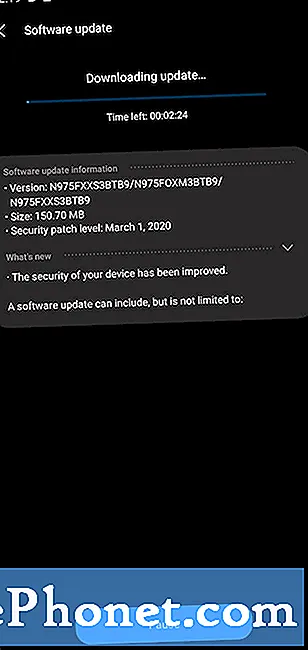 Urmați pașii de utilizare a modului sigur pentru a vă ajuta în această postare.
Urmați pașii de utilizare a modului sigur pentru a vă ajuta în această postare.  Aflați cum să vă resetați Samsung din fabrică verificând această postare.
Aflați cum să vă resetați Samsung din fabrică verificând această postare. 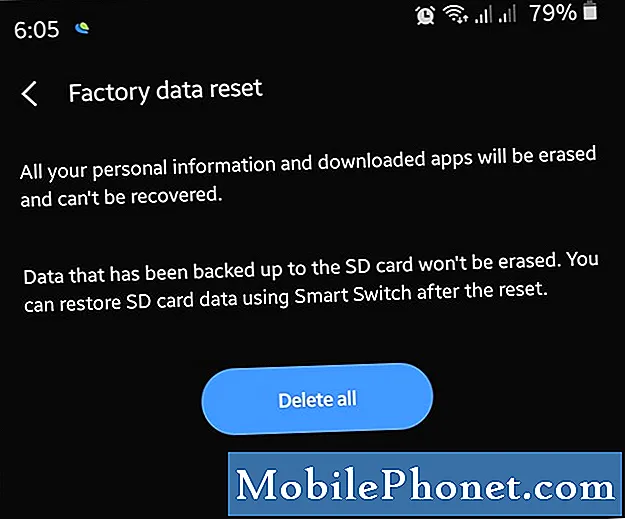
Lecturi sugerate:
- Cum să remediați problemele Wifi pe Samsung Galaxy (Android 10)
- Cum să remediați un dispozitiv Samsung care continuă să înghețe (Android 10)
- Cum să blocați un număr de telefon pe Samsung (Android 10)
- Cum să ștergeți partiția cache de pe Samsung (Android 10)
Obțineți ajutor de la noi
Aveți probleme cu telefonul dvs.? Nu ezitați să ne contactați folosind acest formular. Vom încerca să vă ajutăm. De asemenea, creăm videoclipuri pentru cei care doresc să urmeze instrucțiunile vizuale. Accesați canalul nostru TheDroidGuy Youtube pentru depanare.


